Cách sử dụng hàm HLOOKUP trong Excel
HLookup là viết tắt của tra cứu theo chiều ngang. Tương tự như Vlookup, nó tìm kiếm một giá trị trong bảng nhưng khôn ngoan Row, không khôn ngoan theo cột.
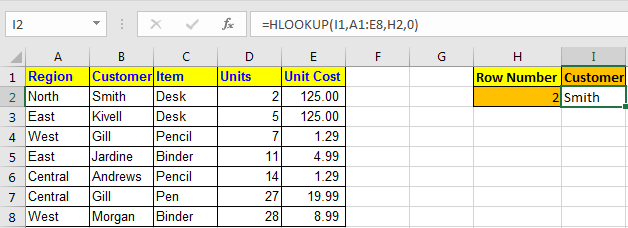
Cú pháp của HLOOKUP
=HLOOKUP(lookup value, table array, row index number, [range_lookup] )
giá trị tra cứu: * Giá trị bạn đang tìm kiếm.
Mảng bảng: * Bảng mà bạn đang tìm kiếm giá trị.
Số chỉ mục hàng: * Số hàng trong Bảng mà bạn muốn lấy dữ liệu từ đó.
[range_lookup]: loại đối sánh. 0 cho đối sánh chính xác và 1 đối với đối sánh gần đúng. * Hãy hiểu nó bằng một ví dụ:
Excel HLOOKUP Ví dụ:
Tôi có dữ liệu này:
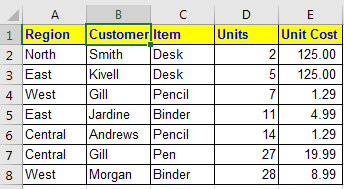
Và tôi có câu hỏi này
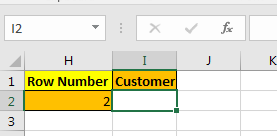
Tôi muốn truy xuất dữ liệu từ bảng trong I2 bằng cách chỉ thay đổi tiêu đề trong I1 và số hàng trong H2.
Để làm điều này, tôi viết công thức HLOOKUP này trong ô I2
=HLOOKUP(I1,A1:E8,H2,0)
Bây giờ bất cứ khi nào bạn thay đổi tiêu đề, công thức HLOOKUP sẽ hiển thị dữ liệu của tiêu đề đó.
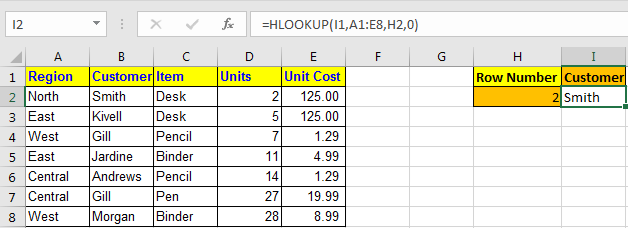
Hàm HLOOKUP ở trên sẽ tìm kiếm kết quả khớp chính xác trong hàng đầu tiên của bảng và sẽ trả về giá trị từ số hàng đã cho.
Nếu bạn muốn kết hợp gần đúng, hãy sử dụng 1 thay vì 0 tại
range_lookup.
Ghi chú chuyên nghiệp:
-
Luôn sắp xếp hàng đầu tiên dữ liệu của bạn theo thứ tự tăng dần trong khi tìm kiếm đối sánh gần đúng.
HLOOKUP rất hữu ích nếu bạn đang tìm kiếm theo hàng dữ liệu. Nó có thể được kết hợp với hàm INDEX để lấy dữ liệu bằng cách sử dụng tiêu đề hàng tiêu đề.
Hàm HLOOKUP có sẵn trong Excel 2016, 2013, 2010 và 2007 và có thể trong các phiên bản cũ hơn (tôi chưa bao giờ sử dụng chúng).
Tôi hy vọng nó đã được tháo vát. Nếu bài viết này về HLOOKUP trong Excel không phải là giải pháp cho vấn đề của bạn, vui lòng chia sẻ vấn đề của bạn trong phần nhận xét bên dưới. Tôi sẽ rất vui khi giúp bạn.